
General
La sección de Configuración General te permite establecer la información esencial de tu cuenta en Treble.ai. Estos datos son utilizados en distintas funcionalidades de la plataforma, garantizando una experiencia más personalizada y consistente.Configuración del perfil
En esta sección defines el nombre de tu compañía, el cual se usa en todos los módulos de la plataforma que lo requieran.Campo: Nombre de tu compañía
- Input de texto donde puedes ingresar o editar el nombre de tu empresa.
- Este nombre aparecerá en distintas funcionalidades de Treble.ai como:
- Plantillas personalizadas
- Etiquetas de mensajes
- Links de trackeo
Link de trackeo
Debajo del campo de nombre se muestra un link de trackeo único generado para tu cuenta. Es el link base para crear URLs con parámetros de seguimiento (UTM, campañas, etc.) que permitan medir interacciones y conversiones.Países de tus usuarios
Aquí seleccionas uno o más códigos de país donde se encuentran tus clientes. Treble.ai asignará automáticamente el código de país correcto a los números de teléfono que se capturen en tus formularios, links o integraciones. Esto es ideal para equipos que venden o atienden en varios países.Conversaciones
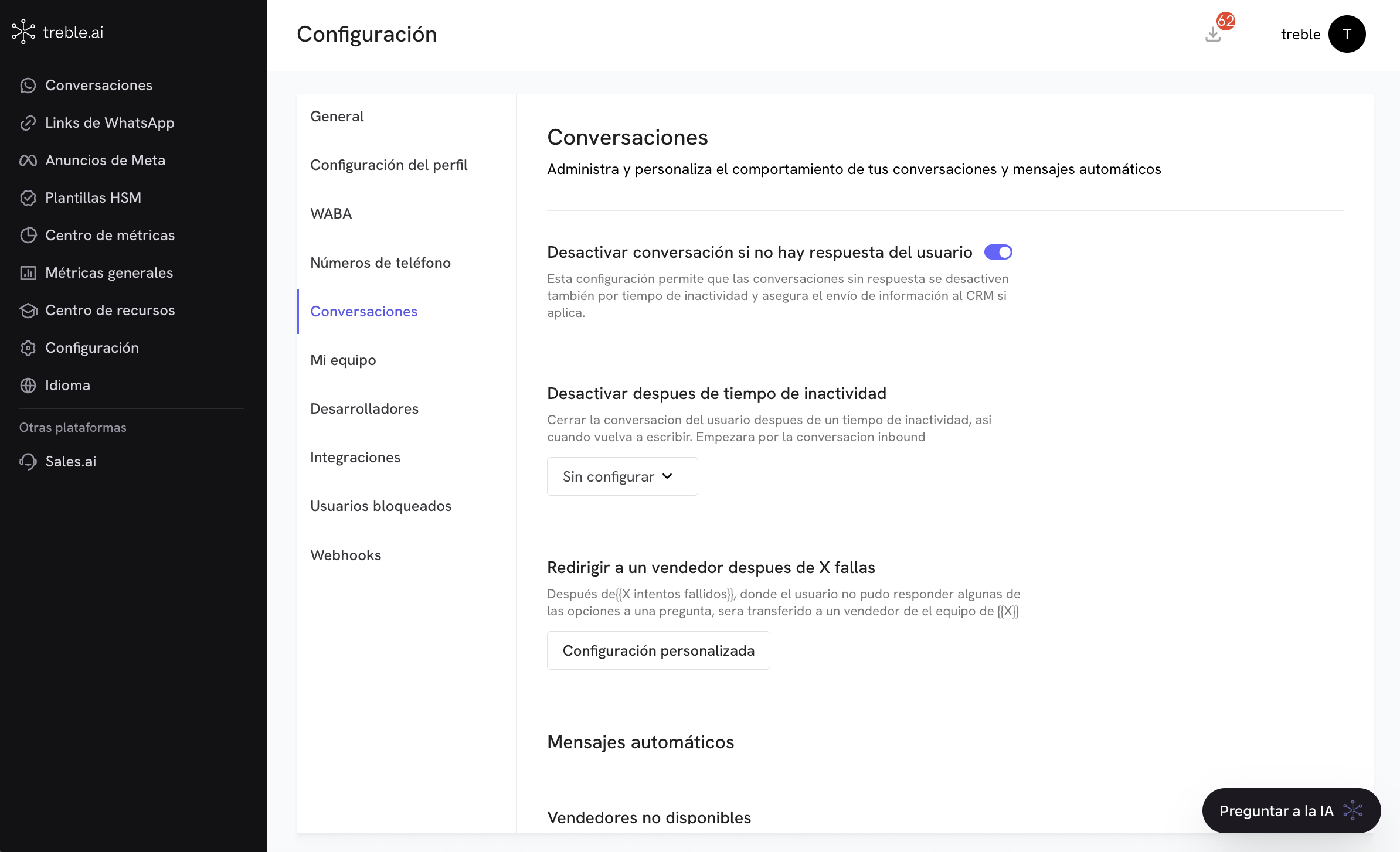
Desactivar conversación si no hay respuesta del usuario
Interruptor activable: Cuando está activado, la plataforma cierra automáticamente conversaciones en espera si el cliente no responde en un tiempo determinado.Desactivar después de tiempo de inactividad
Si configuras un tiempo de inactividad, la conversación se cerrará automáticamente si el usuario no responde en el tiempo configurado.La configuración de tiempo de inactividad se aplica a todas las conversaciones y la unidad de tiempo es en minutos.
Redirigir a un vendedor después de X fallas
Configura cuántos intentos fallidos tendrá un usuario para responder en un bloque de mensaje antes de transferirlo automáticamente a un agente humano. Esto es muy útil para evitar que un usuario se quede en un bloque de mensaje cuando responde con un mensaje que no coincide con ninguna de las opciones del bloque de mensaje. Para configurar el número de intentos fallidos, has click en el botón Configuración personalizada. Selecciona del dropdown la cantidad de intentos fallidos. Estos van desde 2 hasta 5 intentos. Luego, selecciona el equipo de vendedores al cual se transferirá la conversación.Transferir conversación a un asesor humano
Conoce más sobre cómo transferir conversaciones a un asesor humano y la configuración de equipos de vendedores.
Mensajes automáticos
En la parte inferior de la vista puedes personalizar los mensajes automáticos que la plataforma envía en varios escenarios. Cada tipo de mensaje puede configurarse en diferentes idiomas:- Español
- Inglés
- Portugués
- Francés
- Italiano
Tipos de mensajes automáticos disponibles
1️⃣ Vendedores no disponibles
- Mensaje enviado cuando ningún vendedor está conectado para recibir la conversación.
- Ejemplo de uso: “En este momento no hay agentes disponibles, por favor deja tu consulta.”
2️⃣ Transferencia a vendedor
- Mensaje que se envía cuando la conversación se transfiere desde el bot a un vendedor humano.
- Ejemplo: “Un agente te atenderá en breve.”
3️⃣ Encuesta de satisfacción
- Mensaje enviado cuando una conversación es cerrada tras la atención de un vendedor.
- Se espera que el usuario califique el servicio, normalmente con un número del 1 al 5.
- Ejemplo: “Por favor califica tu experiencia con nuestro servicio del 1 al 5.”
4️⃣ Mensaje no clasificado
- Se envía cuando la respuesta del usuario no coincide con ninguna de las opciones configuradas en un bloque de pregunta cerrada.
- Ejemplo: “Lo siento, no entendí tu respuesta. Por favor elige una de las opciones.”
5️⃣ Ubicación no identificada
- Mensaje enviado cuando el usuario comparte una dirección o ubicación que el sistema no puede reconocer o procesar.
- Ejemplo: “No pudimos identificar tu ubicación, por favor revísala e intenta de nuevo.”
Mi Equipo
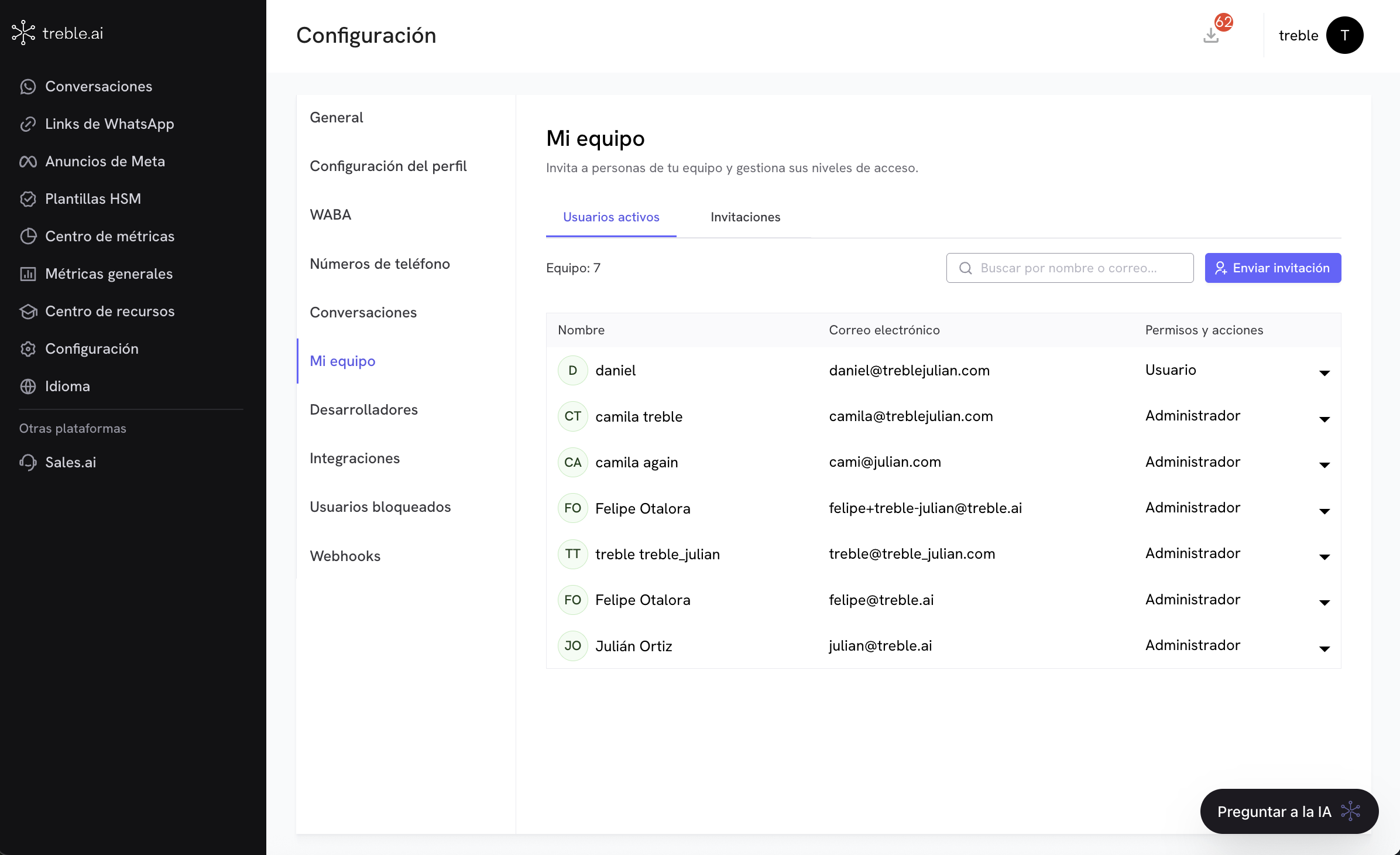
- Ver la lista de usuarios activos.
- Enviar nuevas invitaciones.
- Asignar o cambiar roles y permisos.
- Revocar accesos cuando sea necesario.
Usuarios activos
Muestra a todos los usuarios que actualmente tienen acceso a tu cuenta. Aquí podrás:- Ver su nombre y correo electrónico.
- Consultar o cambiar su rol (Usuario o Administrador).
- Usar el buscador para filtrar por nombre o email.
- Enviar nuevas invitaciones con el botón “Enviar invitación”.
Roles disponibles
- Usuario: Acceso limitado a ciertas funcionalidades.
- Administrador: Acceso completo para crear, editar y gestionar todos los recursos de la cuenta.
Invitaciones
- Permite ver y gestionar las invitaciones enviadas a usuarios que aún no han aceptado.
- Puedes reenviar o cancelar invitaciones pendientes.